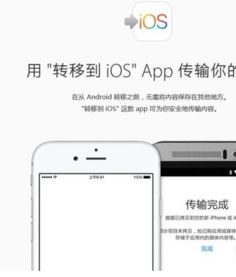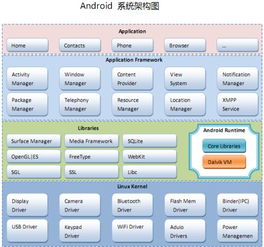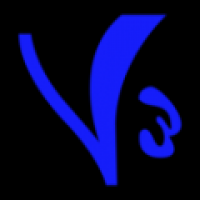安卓系统蓝牙连接教程,从基础设置到高级应用教程汇总
时间:2025-05-23 来源:网络 人气:
你有没有想过,你的安卓手机竟然能像魔法师一样,轻松连接到各种神奇的设备呢?没错,就是蓝牙!今天,我就要带你一起探索安卓系统蓝牙连接的奥秘,让你成为连接小达人!
一、蓝牙,你了解多少?
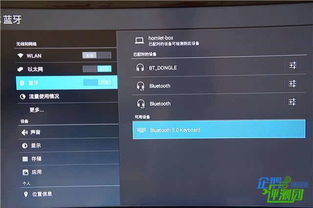
蓝牙,这个看似高深莫测的技术,其实离我们很近。它就像一个无线的小助手,让我们的手机、耳机、音箱、键盘等设备能够轻松“牵手”,实现数据传输和远程控制。
二、开启蓝牙,第一步
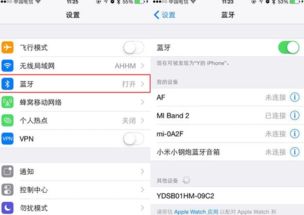
想要连接蓝牙设备,首先得让你的手机“开口说话”。那么,如何开启蓝牙呢?
1. 找到蓝牙开关:在手机的设置菜单里,找到“连接”或“蓝牙”选项。
2. 开启蓝牙:点击蓝牙开关,让它变成蓝色,表示蓝牙已经开启。
三、寻找伙伴,第二步
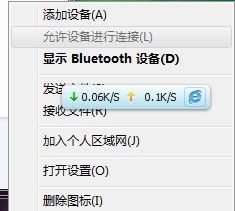
蓝牙设备就像一个个等待被发现的宝藏,那么,如何找到它们呢?
1. 开启设备蓝牙:确保你要连接的设备也开启了蓝牙功能。
2. 搜索蓝牙设备:在手机的蓝牙设置中,点击“扫描”或“搜索设备”,手机就会开始搜索附近的蓝牙设备。
四、配对成功,第三步
找到心仪的蓝牙设备后,接下来就是配对环节了。
1. 选择设备:在搜索到的设备列表中,找到你想要连接的设备,点击它。
2. 输入配对码:有些设备会要求输入配对码,通常是一个固定的数字,比如“0000”或“1234”。如果不确定,可以查看设备的说明书。
3. 等待配对:手机会自动尝试与设备配对,如果配对成功,设备名称旁边会出现一个勾勾。
五、连接设备,第四步
配对成功后,就可以连接设备了。
1. 打开应用:打开你想要使用的蓝牙应用,比如音乐播放器、游戏等。
2. 选择蓝牙设备:在应用中,选择你刚刚配对的蓝牙设备。
3. 开始享受:连接成功后,你就可以开始享受蓝牙带来的便利了。
六、注意事项
1. 蓝牙信号范围:蓝牙的信号范围一般在10米以内,如果超出这个范围,可能会出现连接不稳定的情况。
2. 蓝牙设备兼容性:不同品牌的蓝牙设备可能存在兼容性问题,建议在购买蓝牙设备时,查看其与安卓系统的兼容性。
3. 蓝牙安全:在使用蓝牙时,要注意保护个人隐私,避免连接到不安全的设备。
通过以上步骤,相信你已经掌握了安卓系统蓝牙连接的技巧。现在,就让我们一起开启蓝牙之旅,探索更多无线世界的奇妙吧!
相关推荐
教程资讯
教程资讯排行